HP 磁带机操作步骤
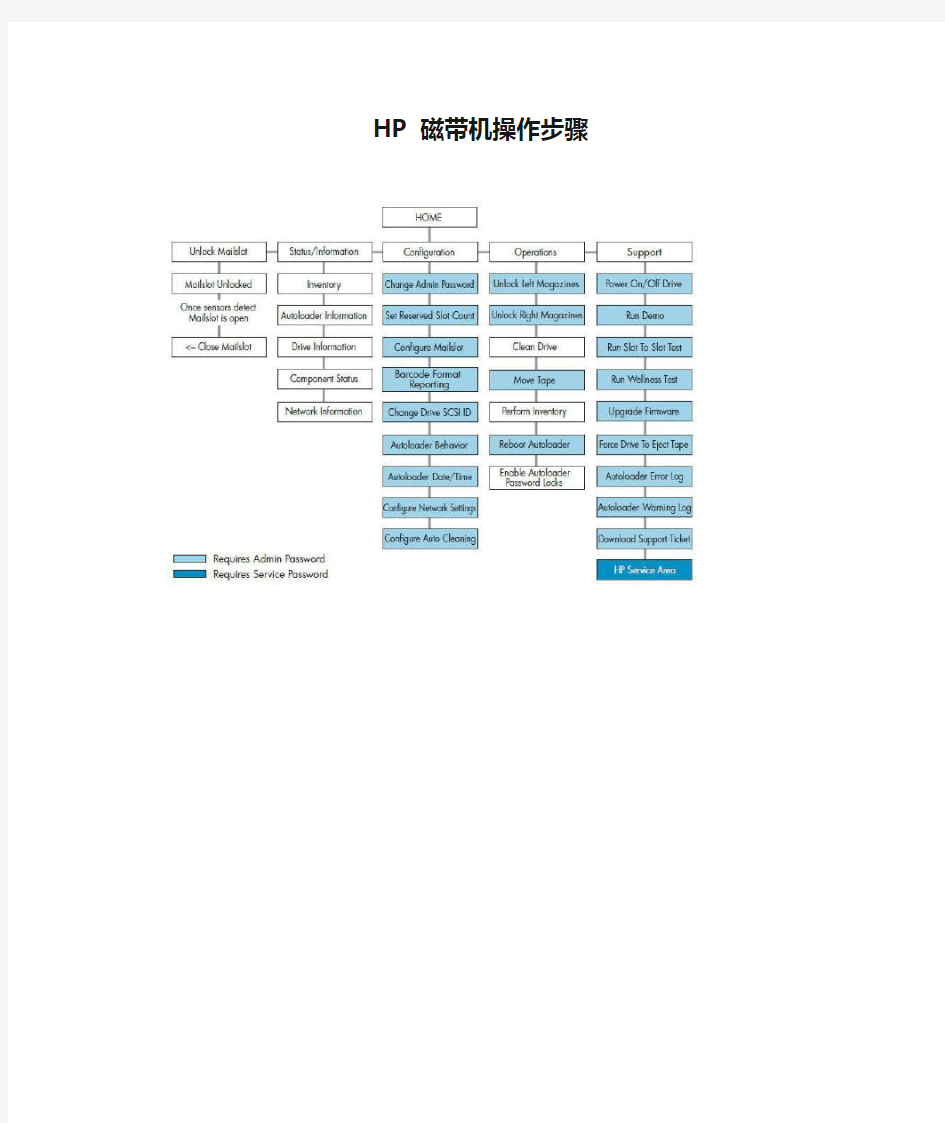
HP 磁带机操作步骤
6000小机上使用HP磁带机(dip)
6000小机上使用HP磁带机(dip) DA T40支持IBM的,我就弄过的,在570上也是5.2; 你先看看HP磁带机的说明,关键是2点 1、把磁带机后的那个1-16的设置开关调节到你的系统不冲突没使用的一个值; 2、在系统中安装时选择正确的设备。 用lsattr -El rmt0看看属性。 H50 AIX52 HP StorageWorks DAT40 DDS4磁带机 HP 4mm DDS4磁带 连接磁带机的SCSI线和电源线上电。由于原来用过别的磁带机,识别为rmt1看着不爽, 都删掉后重新cfgmgr -vl scsi0正确识别。 rmt0 Available 10-60-00-3,0 Other SCSI Tape Drive 将磁带放入磁带机tar -tvf /dev/rmt0返回There is an output and input error 用dd命令测试返回同样的报错信息 多次测试均返回同样报错,郁闷ing 怀疑磁带有问题,但磁带是朋友用过的应该没有问题。想起HP磁带机在6000上使用需要 调小开关,于是开始寻找。终于被我寻到
于是将dip 3、6、7调整至off,磁带机正常使用。 再贴一下SCSI ID的设置 scsi0-4.JPG (23.35 KB) scsi5-10.JPG (31.6 KB)
SCSI ID设置 scsi11-15.JPG (22.63 KB)
顶一把。 从来不知道HP的TAPE在6000上用还要设dip? 没见过 DDS4跟DDS3的主要区别在于容量和传输率 技术上也有些小差别 只要你的磁带机能兼容磁带就应该可以 https://www.360docs.net/doc/d05579002.html,/viewthread.php?tid=55970&extra=&highlight=%B4%C5%B4%F8%BB% FA&page=1 如果要将磁带机外置使用,除了购买磁带机,还需要配置磁带机外置盒、外接连接线缆、电源线。 通常使用的磁带机外置盒有: 87651NX - IBM 1U Rackmount Tape Enclosure(带一根“39M5377" PDU 电源线) 87664NX - IBM 4U Rackmount Tape Enclosure(带一根“39M5377" PDU 电源线) 8767HNX - IBM Half High Tabletop Tape Enclosure(不带电源线) 8768FNX - SAS Full High Tape Drive Enclosure(不带电源线) 电源线: PDU电源线39Y7932
昆腾磁带库日常操作、维护及故障诊断指南
金宏工程存储备份 昆腾磁带库 日常操作、维护及故障诊断手册 同方股份有限公司 2007年6月1日
1.日常管理和维护 主要操作介绍 2. 昆腾磁带库PX系列快速配置说明 3.1 SCALAR快速设置 SCALAR的配置有两种方法: 1、通过OCP控制面板设置。 2、通过WEB CLIENT方式。 两种方式的管理员都是ADMIN,密码是PASSWORD。我们推荐使用第二种方式,要使用第二种方式,必须通过OCP控制面板事先设置好IP地址、子网掩码、网关。同时必须满足以下条件: 1、Internet Explorer6.0以上 2、JAVA1.4以上 SCALAR磁带库按照说明书正确连接好电缆,加电,自检通过后,呈现如下面图片所示界面,根据下面的界面提示设置好时间、IP地址等相关设置。 图3-1 图3-2
图3-3 图3-4 图3-5 图3-6 注意:在该画面一定要选择Remote,否则,将不能通过WEB方式配置。图3-7
如图3-7所示,按OK结束。这样可以通过WEB界面来配置SCALAR I500磁带库。 3.2 SCALAR配置(WEB方式) 打开Internet Explorer ,输入HTTP://磁带库IP ADDRESS,按提示进入帐号和口令。 既可开始设置。 步骤如下: 1、进行全局设置,此向导可进行时间设置、LICENSE许可密匙输入(图3-2)(默认已输入,扩展时需要),CLEANING SLOT设置(图3-3,3-4),I/E设置(图3-5),PARTITIONING设置(3-6)。 图3-1 图3 -2
图3-3 图3-4
燃气燃烧器安全操作规程示范文本
燃气燃烧器安全操作规程 示范文本 In The Actual Work Production Management, In Order To Ensure The Smooth Progress Of The Process, And Consider The Relationship Between Each Link, The Specific Requirements Of Each Link To Achieve Risk Control And Planning 某某管理中心 XX年XX月
燃气燃烧器安全操作规程示范文本使用指引:此操作规程资料应用在实际工作生产管理中为了保障过程顺利推进,同时考虑各个环节之间的关系,每个环节实现的具体要求而进行的风险控制与规划,并将危害降低到最小,文档经过下载可进行自定义修改,请根据实际需求进行调整与使用。 一、试机前的准备工作: 1.检查燃气管路外观是否良好无损伤及干净通畅,按 所需使用管线检查相关阀门是否已开启或处于正确状态 下;管路及接头法兰等有无松动、泄露现象,现场闻嗅无 天然气添加臭味;油炉及空分站周围无动火作业及明火, 如有必须予以隔离或清除。 2.查看燃气压力处于正常,燃气柜调压后压力0.03~ 0.05MP。 3.从燃气进气阀前排空阀放气排空1~2分钟,确保 管路中无混合空气,首次或长时间未使用应适当延长排空 时间。 4. 检查燃气管线静电片安装到位无缺损松脱,静电接
地极接地可靠。 5. 导热油泵处于启动状态,且压力、流量正常。 二、燃烧器燃烧机相关部分的检查: 1.燃烧机的外观是否良好无损伤,燃烧头是否安装牢固并调整好。 2.手动启动鼓风机查看风机电机旋转方向是否正确,油炉风道、烟道有无明显漏风(烟)情况。 3.外部的电路联接应符合电器安装要求,将燃烧器控制柜电源送电,程控器等部件接插牢固无松动;若需远程控制则应检查远程控制柜转换按钮调至“DCS”位置,其余按钮不动;检查触摸屏中各报警参数处于正确设定值,“导热油超温、流量低、压差低”的停炉参数处于连锁状态。 4.对燃烧机进行冷态程序模拟(需电仪配合操作),观察运行中程序控制器走位是否正确,各部件动作及离子
教学一体机操作方法
一、使用教学一体机的操作流程 第1步:按下教学一体机右下方面板上的电源键,电脑投影同步开机。 第2步:开展正常的教学工作。 第3步:下课关机:按下教学一体机右下方面板上的电源键,电脑投影同步关机。或通过计算机系统的关机程序,关闭计算机。关闭计算机后,投影仪会在充分冷却后自动关机。 第4步:教师关闭黑板 二、使用教学一体机的过程中可能出现的问题及解决办法 1、计算机在使用过程中,出现蓝屏或死机等故障。 解决办法:教学一体机右侧后方有一个总电源开关,找到那个开关,关闭总电源,过20秒后重新打开总电源,再通过正常方法开机。 2、计算机在使用过程中,出现触摸屏定位不准现象。 解决办法:用面纸擦除一体机屏幕四周边框内侧的灰尘,特别是下方的粉笔灰。 三、教学一体机其他功能及使用方法 1、直接播放U盘中的音乐或视频。 操作过程:把U盘直接接入到一体机右方外接的USB接口中,把信号源选择设置为“多媒体”,使用一体机面板按键,即可播放声音或视频。
2、使用笔记本电脑以投影仪为输出设备。 操作过程:用一根VGA线连接笔记本与投影仪右侧的VGA输入接口,再调节相应的输入源即可。 3、使用教学一体机开展班级文娱活动。 可以使用本机的视频播放功能开展文娱活动,使用方法:安装“酷我k歌”软件,通过该软件提前从网上下载准备演出的歌曲;使用一个外置麦克风接入电脑的音频输入插孔(在一体机右侧方有一个6.5的插头),这种方法只能使用一只麦克风。如果需要使用两只麦克风,需要另外安装一个功放设备,把麦克风接在功放上,再把功放的输出接到电脑音频输入线上。 还可以使用一台DVD,一台功放,把DVD的AV输出线连接到一体机右方的AV输入线接口。 它集合了电子白板、短焦投影、功放、音响、计算机、视频展台、中控等多媒体设备功能于一体,极大的满足了学校信息化教学对媒体设备的需求。 为了更快的掌握这个崭新的教学平台,使之能够快速的融入到我校的现代化教育教学当中,我在经历了两小时的技术培训后,结合自身已有的经验开始了自行研究。这篇文章就是根据我在使用东泰(DTIT)多媒体教学一体机中所累积的经验总结而成的,如果在专业术语或是操作方法上存在错误,还望各位教师多多包涵,并给予指正。
磁带机故障问题 与处理方法
技术文档模板
版本说明
目录 版本说明 (2) 1 背景描述 (4) 2磁带机故障问题处理常见方法与操作步骤 (4) 2.1二级标题 (4) 2.2二级标题 (4) 2.3二级标题 ........................................................................................................................ 错误!未定义书签。
1 背景描述 黑龙江联通业务支撑部HP 小型机维保项目,因该项目之重要,而且业务都是计费等重要的核心业务,所以备份问题尤为重要了。然而现场环境是很多磁带机备份根系统是报各式各样的错误,从而导致无法系统备份,这样就给系统的稳定带来隐患。为此针对各种磁带机备份问题,进行实际解决与处理方法的总结,与大家一同分享。 2磁带机常见问题与解决方法 2.1磁带机常见问题 1、磁带机黄色告警灯亮 2、磁带机自动吐带 3、磁带机SCSI ID跳错 4、磁带机驱动丢失或驱动不正确 5、因出现僵死的备份进程,磁带机无法读带从而无法备份 6、/var空间不足,引起磁带机无法备份 7、 ignite –ux软件版本较旧,而导致备份的磁带信息不完整 8、备份make命令因path环境变量丢失,而引起磁带机备份时报无此命令,无法备份 2.2 磁带机常见问题检查步骤 1、告警时或者无法备份时,首先检查线缆和终结器是否故障,磁带机是否告警灯亮 2、磁带是否是DDS3或者磁带是否与磁带机兼容 3、检查磁带机箱5300指示灯是否正常,请参考5300手册 4、查看磁带机后面连接线缆的旁边的小按钮,上面显示的SCSI ID 是否是7。如果是需要调整过来。 5登录系统,ioscan –fnCtape 是否是NO_HW状态;同时ioscan查看是否是HP型号的磁带机,如果不是,是外挂的,需查看是否是光纤连接的磁带机,如果是,那么光纤的磁带机是无法用make_tape_revovery备份的。 6、检查swlist查看ignite是否有,如果有,版本是否是较旧的版本,需到官方网站对比查看 7、检查磁带机的SCSI线缆连接的IO卡或者带有LVD接口的外设卡,是否异常;通过卡上的路径以及ioscan –fn还有事件日志来确定卡是否有问题,导致无法实现磁带与主机的通
教学软件功能介绍
教学软件功能介绍 1、开机步骤: (1)把IC卡放在刷卡处,听见“滴”一声,代表主机柜门已开。 (2)在听见“滴”一声后,用手轻按一下柜门,柜门就会打开。 (3)在柜门打开后,按下“上课”键,老师就可以正常上课了。 (4)在上课结束后,按下“下课”键,把柜门关好,老师就可以离开了。注:如果老师在上课中要使用实物展台、换页器、麦克风、激光笔、鼠标、键盘、遥控器、等可以在(2)结束后,再打开下面柜门。 2、手势 桌面手势(以下手势均使用三根或三根以上手指) (1).手指向上推动—--窗口最大化 (2).手指向下滑动----窗口最小化 (3).手指横向滑动----窗口切换 (4).两只手手指向下滑动----所有窗口最小化 (5).手掌从白板最下端向上滑动----所打开窗口平铺 (6).两只手指向外拉动实现图片或字体的放大/缩小 软件内手势 (1).手掌平铺滑动实现板擦功能 (2).手掌平铺停留实现聚光灯功能 (3).两只手指拖动实现无限漫游功能 (4).手掌双击白板软件实现回到桌面功能
3、软件下方功能键说明 工具按钮 按钮功能描述 新建页面:在当前文档下可新建4种背景页面,点击下拉菜单可进行选择:新建白色、黑 色、图片或屏幕批注页等页面 硬笔:类似圆珠笔书写效果 排笔:类似毛笔书写效果 智能笔:用户在绘制线段或图像时,笔画可自动识别并转换为直线或近似的几何图形 多笔书写:用户在使用此按钮时即可多人同时书写,最多支持10人同时书写 插入图形:直接插入标准图形,插入时可根据要求进行拖拉到合适大小 插入图片或视频:用户可点击该按钮将图片或mp3、wav、swf、asf、rmvb、avi等格式文档 直接插入到当前页面,并保存到文档中,下次再打开该文档,所插入内容不变。 插入文本框:用户可点击该按钮后,在当前页面任意位置进行拖动,生成文本框,并可使用键 盘、软键盘和手写识别等书写工具进行文本输入;当点击文本框数秒后出现右键功能,可对文 本框进行“装入文本文件”、剪切、复制、粘贴等操作,还可以对文本框内容进行设置。如字 体、字体颜色、背景颜色、透明背景 填充几何图形:该按钮用来填充几何图形颜色,需要与填充几何图形按钮连用 笔迹选择工具:该工具是用来选取当前页面上的笔迹,选取笔迹后可以对该笔迹进行拖动和缩 放等调整。使用该工具会出现此样线段,用该线段对需要选取的笔迹进行圈选,该笔迹变成空 心说明已被选中。如图: 移动工具:该工具用来移动当前页面上的几何图形、文本框、图片等 旋转与缩放:该工具用来对当前页面上的几何图形、图片等内容进行旋转或重设大小(手势识别 中两根手指将图片向两端或中间移动时即为此功能)
磁带机故障问题 与处理方法-V100220
技术文档模板 (v 100220)
版本说明
目录 版本说明 (2) 1 背景描述 (4) 2磁带机故障问题处理常见方法与操作步骤 (4) 2.1二级标题 (4) 2.2二级标题 (4) 2.3二级标题 ........................................................................................................................ 错误!未定义书签。
1 背景描述 黑龙江联通业务支撑部HP 小型机维保项目,因该项目之重要,而且业务都是计费等重要的核心业务,所以备份问题尤为重要了。然而现场环境是很多磁带机备份根系统是报各式各样的错误,从而导致无法系统备份,这样就给系统的稳定带来隐患。为此针对各种磁带机备份问题,进行实际解决与处理方法的总结,与大家一同分享。 2磁带机常见问题与解决方法 2.1磁带机常见问题 1、磁带机黄色告警灯亮 2、磁带机自动吐带 3、磁带机SCSI ID跳错 4、磁带机驱动丢失或驱动不正确 5、因出现僵死的备份进程,磁带机无法读带从而无法备份 6、/var空间不足,引起磁带机无法备份 7、 ignite –ux软件版本较旧,而导致备份的磁带信息不完整 8、备份make命令因path环境变量丢失,而引起磁带机备份时报无此命令,无法备份 2.2 磁带机常见问题检查步骤 1、告警时或者无法备份时,首先检查线缆和终结器是否故障,磁带机是否告警灯亮 2、磁带是否是DDS3或者磁带是否与磁带机兼容 3、检查磁带机箱5300指示灯是否正常,请参考5300手册 4、查看磁带机后面连接线缆的旁边的小按钮,上面显示的SCSI ID 是否是7。如果是需要调整过来。 5登录系统,ioscan –fnCtape 是否是NO_HW状态;同时ioscan查看是否是HP型号的磁带机,如果不是,是外挂的,需查看是否是光纤连接的磁带机,如果是,那么光纤的磁带机是无法用make_tape_revovery备份的。 6、检查swlist查看ignite是否有,如果有,版本是否是较旧的版本,需到官方网站对比查看 7、检查磁带机的SCSI线缆连接的IO卡或者带有LVD接口的外设卡,是否异常;通过卡上的路径以及ioscan –fn还有事件日志来确定卡是否有问题,导致无法实现磁带与主机的通
推荐广东省会计电算化通用教学软件操作步骤--截图版(精华)
会计电算化通用教学软件操作教程 第一节总账 例1、以系统管理员(Admin)的身份注册系统管理。 启动系统管理→系统→注册→管理员:admin 密码:空 编号姓名口令 001 赵超 1 002 王刚 2 权限→操作员→增加 例3、设置账套信息。 为北京友联科技有限责任公司建立666号账套。启用日期为2006年1月。 账套→建立→账套号:666→账套名:北京友联科技有限责任公司→启用时间:2006年1月
例4、设置单位信息。 单位名称:北京友联科技有限责任公司; 简称:友联科技 例5、确定核算类型 本币代码:RMB 本币名称:人民币企业类型:工业 行业性质:新会计制度科目账套主管:[001] 赵超 不选中“按行业性质预置科目” 修改行业性质(选“新会计制度科目”)→账套主管:001,赵超→不选择‘“按行业性质预置科目” 例6、确定分类信息。假设对客户、供应商、存货不分类,有外币核算。 例7、确定编码方案。假设科目编码级次为4—2—2—2—2,其他编码级次采用默认
值。 例8、设置数据精度。所有小数位均设置为2位。 例9、启用总帐子系统。 例10、设置编号为“002”的操作员“王刚”具有“总帐”、“财务报表”、“现金管理”的全部权限。 权限→权限→选择666账套→王刚→增加→双击:总帐、UFO报表、现金管理→确定→退出★先选账套后选人。
例11、以“赵超”的身份注册进入会计电算化通用教学软件。 启动会计电算化通用教学软件→进入注册(控制台)→用户名:001→密码:1→账套:666(北京友联科技)→会计年度:2006→日期:2006-01-01 部门编码部门名称部门编码部门名称 1 管理部 2 财务部 3 采购部 4 销售部 基础设置→机构设置→部门档案→增加→输入数据→单击“保存” 例13、按以下资料设置职员档案。
IBM外置磁带机的安装方法
I B M外置磁带机的安装 方法 集团标准化小组:[VVOPPT-JOPP28-JPPTL98-LOPPNN]
8767H H X磁带机外置托架安装指南 装箱清单: 完成下列步骤来安装磁带机外置托架和磁带机: 1、松开磁带机外置托架后部的螺钉,然后移开外置托架的上盖。 2、安装SCSIID和SCSIsignal连接器: a、把连接器的插头从外置托架的后部移开; b、使用钢笔的尖端或者一个伸直的别针来设置SCSIID连接器上的ID。然后确定连接器,将它插入后部打开的位置 并按压使之固定。连接器上用“R”来标示右边的,用“L”来标示左边的。 c、将SCSIsignal连接器插入外置托架打开的位置,然后,插入并拧紧锁定来固定这个连接器。 3、将磁带机安装进外置托架中: a、使用磁带机带来的SCSIsignal连接线连接到外置托架的内部接口上; b、将导轨贴在磁带机的两边,右导轨使用“R”来标示,左导轨使用“L”来标示; c、将安装好的磁带机和导轨滑动插入外置托架中; d、连接好磁带机后部的电源、ID和SCSIsignal连接线。 4、安装上外置托架的盖板,然后,拧紧后部的螺钉来固定上盖板。 5、连接好外置托架的外部连接线: a、将SCSIsignal连接线的一端插到SCSI控制器上,然后将另一端连接到外置托架的后部接口上; b、将电源线连接到外置托架上,然后将电源线连接到适当的外部电源设备上。 6、请参考磁带机随机的文档来获得安装与使用的相关信息。 黄浦江南路288号 南京牧田中国 8768FHX磁带机外置托架安装指南 装箱清单: 完成下列步骤来安装磁带机外置托架和磁带机: 1、松开磁带机外置托架后部的螺钉,然后移开外置托架的上盖。 2、安装SCSIID和SCSIsignal连接器: a、把连接器的插头从外置托架的后部移开; b、使用钢笔的尖端或者一个伸直的别针来设置SCSIID连接器上的ID。然后确定连接器,将它插入后部打开的位置 并按压使之固定。连接器上用“R”来标示右边的,用“L”来标示左边的。 c、将SCSIsignal连接器插入外置托架打开的位置,然后,插入并拧紧锁定来固定这个连接器。 3、将磁带机安装进外置托架中: a、使用磁带机带来的SCSIsignal连接线连接到外置托架的内部接口上; b、将导轨贴在磁带机的两边,右导轨使用“R”来标示,左导轨使用“L”来标示; c、将安装好的磁带机和导轨滑动插入外置托架中; d、连接好磁带机后部的电源、ID和SCSIsignal连接线。 4、安装上外置托架的盖板,然后,拧紧后部的螺钉来固定上盖板。 5、连接好外置托架的外部连接线: a、将SCSIsignal连接线的一端插到SCSI控制器上,然后将另一端连接到外置托架的后部接口上; b、将电源线连接到外置托架上,然后将电源线连接到适当的外部电源设备上。 6、请参考磁带机随机的文档来获得安装与使用的相关信息。 87651UX磁带机外置托架安装指南 装箱清单: 完成下列步骤来安装磁带机外置托架和磁带机: 注意:在安装过程中你将会需要一个平刀片和一个螺丝起子。 1、松开磁带机外置托架后部的螺钉,然后移开外置托架的上盖。 2、在外置托架的两边安装滑轨(在混装硬件安装袋中有10个10-32x3/8-inc的螺钉)。 3、将可调整的rear-rack后部机柜安装滑轨连接到front-rack前部机柜安装滑轨上(在混装硬件安装袋中有4个 10-32x1/2-inch的螺钉)。 4、将两边的滑轨组件安装到机柜上: a、按照机柜的需求安装10个clipnuts垫片或10个cagenuts垫片(如果机柜的装配边缘是圆孔,则要安装 clipnuts;如果机柜的装配边缘是方孔,则要安装cagenuts),使用相关安装工具或螺丝起子来安装。 b、将滑轨排列安装到机柜装配边缘上(前部和后部),如果需要调整滑轨的长度,将导轨后部的螺丝拧松,然后调整 到合适的长度再拧紧。
带库日常维护手册 V
带库日常维护手册 (v ) 版本说明
目录 版本说明...................................................... 错误!未定义书签。1说明........................................................ 错误!未定义书签。 2 磁带库的日常维护............................................ 错误!未定义书签。 日常维护内容 ............................................. 错误!未定义书签。 昆腾P系列带库,SUN L1000,L11000型带库的面板......... 错误!未定义书签。 HP MSL2024,MSL4048/8096,SUN SL24,SUN SL48型带库面板错误!未定义书签。 SUN SL500带库面板图示................................. 错误!未定义书签。 SUN L20,L40,L80等系列带库面板图示,SUN L180,L700,L1400带库 面板功能类似........................................... 错误!未定义书签。 昆腾scalar i2000,DELL PV160T........................ 错误!未定义书签。
SUN SL3000........................................... 错误!未定义书签。 通过备份软件查看备份日志,有无任务失败的情况 .............. 错误!未定义书签。 对带库做状态检查,驱动器的磁头清洁 ........................ 错误!未定义书签。 带库做状态检查........................................ 错误!未定义书签。 驱动器的清洁........................................... 错误!未定义书签。1说明 目前IT行业中使用较多的磁带库主要出自四个厂家,他们是IBM,SUN,HP和QUANTUM,各厂家间为了完善产品线,降低研发成本等目的,经常通过OEM的方法 推出其他厂家的磁带库产品,下表列出一些常用带库的原厂型号和OEM厂型号的 比较。
鸿合一体机教学软件操作试题
鸿合触摸一体机及教学软件(Hitepanel pro) 操作试题 1、怎么样给一体机定位? 通常采用9 点定位法。定位方法:在服务上点击“定位”按钮,如 图右键点击服务后显示癿菜单所示。 2、怎么样启动Hitepanel pro程序。 方法一、双击桌面快捷方式图标; 方法二、开始菜单-------程序------Hiclass-------Hitepanel pro 3、Hitepanel pro的两种模式:备课模式、授课模式。 4、Hitepanel pro软件备课模式下的窗口组成:有标题栏、菜单栏、工具栏、书写区域、功能面板,放映工具栏。 5、利用导入功能,导入ppt文件导入到当前hht文件中。 方法:文件---导入---根据对话框来选择ppt文件路径。 6、利用导出功能,将hht文件导出成自己需要的文件类型。 方法:文件---导出---根据对话框来选择保存文件路径和文件的类型。 7、利用“克隆”命令来“克隆”书写区域的一个对象,知道“克隆 “复制”、“粘贴”的区别。
8、使用“拖动克隆”命令绘制草坪,要求如下: 1)在学科资源中选择——植物——花草将名为草-02image图片拖到 书写区域; 2)将名为草-02image图片选择,然后设置为“拖动克隆” 3)通过拖动来绘制草坪。 9、使用“清页”清除当前页面中的所有对象。 10、新建hht文件,并在其中完成新建、删除页面等操作,要求如下: 1)新建一个文件名为“练习”的hht文件; 2)在该hht文件中分别插入一个“白板页”、一个“屏幕页”、一个“黑 板页”; 3)再利用“上一页”和“下一页”按钮将页面切换到第二张“白板页” 并将该页面的背景设置为黄色; 4)在将页面切换到第一张页面,为该页面添加一个“田字格”的背 景纹理线,利用“漫游功能”(当单手癿三指或三指以上同时落在页面上时,也会切换到页面漫游功能。)实现大屏幕书写。 5)保存该文件于d盘 11、“插入菜单”的练习,操作要求如下: 1)新建文件名为“插入菜单练习”的文件,新建五个“白板页” 页面; 2)在第一个“白板页”页面中插入一个音频文件,并进行播放、暂 停和停在的操作,然后在音频文件图标旁边输入该音频文件的 名字,对文字进行格式编辑;
IBM磁带机操作手册 for linux
磁带机操作手册 For Linux 作 者: coldrain 邮 箱: canly22@https://www.360docs.net/doc/d05579002.html, 创建日期: 2011-2-24
目录 一 磁带机基本概念及安装 (1) 二 Tar 磁带机命令介绍 (1) 三 磁带机管理mt命令 (3) 四 磁带机dev/st0 和/dev/nst0 的区别 (4) 1. 回卷设备/dev/st0 (4) 2. 非回卷设备/dev/nst0 (4) 五 错误信息 (5)
一 磁带机基本概念及安装 基本概念 ?磁带是线性存储设备,没有什么分区表的概念,磁头在哪里,就从哪里开始读。 ?磁带机好像只能用root用户操作。 ?磁带上可以划分存储空间,每个存储空间有一个file number,从0开始顺序排列。 ?磁头在存储空间中的位置用block number来表示,0代表开始,大于0的整数代表块,比如39代表磁头在本file number的第39块的位置,而-1则代表磁头位于本 file number的结尾。 ?同样一部磁带机,用/dev/st0时是当自动回卷设备使用,每次操作完成之后,磁头都返回file number=0, block number=0, BOT的位置;而用/dev/nst0调用时,操作完 成时磁头就停在那个位置,不会回到开头。 ?使用nst非回卷方式,用tar tvf列文件,只有当block number=0时才能出内容,并且列完之后block number为大于0的整数,注意这并不代表本段存储空间的结尾 (-1)。 磁带机的安装,具体步骤: 首先将磁带机连接在服务器上,IBM的服务器HBA卡的接入PCI插槽,.当磁带机连接之后加电并启动服务器,将HBA卡的驱动放入光驱,这时首先确认系统在RIAD检测时是否发现该HBA卡驱动,如果发现则证明驱动安装成功,如果没有发现则需要检查PCI插槽,HBA卡是否松动。当进入系统后在命令行提示中输入以下命令:#dmesg | more ,找到是否出现/dev/st0。如果出现则系统已经识别磁带机,这时可以使用tar 或者cpio进行备份。Linux 系统中磁带机的设备文件的/dev/st0,st1…… 或者 nst0,nst0…….。 二 Tar 磁带机命令介绍 1.列目录操作tar tvf /dev/st0 假如磁带上没有任何文件,则列目录会报错,这个错误没有关系,不影响磁带的使用。 [root@ root]# tar tvf /dev/st0 tar: /dev/st0: Cannot read: Input/output errortar: At beginning of tape, quitting nowtar: Error is not recoverable: exiting now [root@ root]# 2. 写入数据操作tar cvf /dev/st0 <要写入的文件名> 写入数据的方法有两种:不打包直接写入文件和打包压缩后写入文件。二者各有优缺点。不打包直接写入文件的方法,看起来效率低,操作复杂,但是可以提高数据的生存率。磁带是一种线性存储的设备,所有数据紧挨着顺序写入。当磁带的某一点损坏的时候,其余位置的磁带还可以继续读取,其中的文件也都能读出。如果采用了打包压缩后写入的方法,则磁
FOXBORO_DCS系统维护手册范本
江苏镇江发电有限公司三期2X600MW机组 DCS系统维护手册 上海福克斯波罗有限公司 二零零四年九月
第一章系统概述 本手册为I/A’S系列DCS系统维护手册,并作为I/A’S培训手册的补充。用户可以结合两本手册来进行系统操作、软件组态及系统维护。必要时还应参考随机的原版资料及福克斯波罗公司提供的中文培训手册。 镇江发电厂5#机组控制系统采用了福克斯波罗制造的I/A’S系列DCS系统。整个系统为三个独立节点,其中5#号机为一个节点、6#号机为一个节点、公用系统为一个节点,三个节点之间互不相连。 在5#号机冗余的节点总线上挂有: ●一台工程师站AW5001 该站作为锅炉侧工程师站,内置512M内存及80GB硬盘,外挂一台80GB的磁带机,并配有一个21”的LCD。同时该工作站通过第二以太网卡与5#机组16端口HUB相连。 ●一台工程师站AW5002(属于DEH系统) 该站作为汽机侧工程师站,内置512M内存及80GB硬盘,并配有一个21”的LCD。同时该工作站通过第二以太网卡与5#机组16端口HUB相连。 ●一台工程师站AW5003 该站作为SIS系统通讯接口工程师站,内置512M内存及80GB硬盘,并配有一个21”的LCD。同时该工作站通过第二以太网卡与5#机组16端口HUB相连。HUB在与电厂SIS系统相连。 ●一台操作员站WP5001 该站作为全能值班操作站,内置256M内存及80GB硬盘,外挂一台数字/告示键盘,并配有一台21”的LCD以及提供一个大屏幕相连的第二以太网卡。 ●一台操作员站WP5002 该站作为全能值班操作站,内置256M内存及80GB硬盘,外挂一台数字/告示键盘,并配有一台21”的LCD以及提供一个大屏幕相连的接口。 ●一台操作员站WP5003 该站作为全能值班操作站,内置256M内存及80GB硬盘,外挂一台数字/告示键盘,并配有一台21”的LCD以及提供一个大屏幕相连的第二以太网卡。 ●一台操作员站WP5004 该站作为全能值班操作站,内置256M内存及80GB硬盘,外挂一台数字/告示键盘和,并配有一台21”的LCD以及提供一个大屏幕相连的第二以太网卡。 ●21对控制处理站CP5001-CP5021
绘通软件使用方法基础操作教程
绘通软件使用方法基础操作教程 绘通软件主窗口界面如下: 软件启动后,绘通操作主界面如上图所示: A.标题条 B.菜单 C.常用工具条 D.当前编辑的文件名 E.编辑工具 F.提示条幅大小及鼠标位置 G.工作区 H.标尺 当光标移动到每一个快捷工具按钮上停止不动时,系统会自动提示功能说明或常用的执行方法。 第1节快捷图标说明 一、常用工具 a.新建:创建一个新文档。 b.打开:打开一个已存在的文档。 c.保存:保存当前文档。 d.撤消:撤消最后一步操作。 e.重新执行:重新执行先前已撤消的操作。 f.X方向:横居中。 g.Y方向;纵居中。
h.X/Y方向:横纵同时居中。 i.设置:打印设置。 j.打印:直接打印。 k.关于:显示版本及网址。 二、编辑工具 a. “编辑工具”状态:自动隐藏或关闭编辑工具条。 b. 非编辑状态:进入非编辑状态,此时可以选中界面的某些内容并对选中内容进行拖拽。 c. 文字输入:进入文字输入状态。 d. 直线:可以生成想要的直线。 e. 矩形:可以生成任意矩形。 f. 椭圆:可以生成椭圆形。 g. 多边形:可以画出不规则多边形。 在工作区右击鼠标也可产生与A相同功能的快捷方式,如图B所示。 第2节文字录入和排版 一、文字录入的方法 进入绘通打印软件后,用鼠标在编辑工具栏选择快捷图标,光标变成“A”状态,在排版面内按下鼠标左键,光标即在选定处闪动。 以录入“芯一科技”四个字为例,您只要在鼠标“I”状态下,将光标点放入版面任意地方便可以在此进行输入,而且在输入文字时随时可以对版面内容进行各种修改,只要将光标移到需要修改的文字后面,用键盘上的“BACKSPACE”键便可以把光标前的一个文字删除,然后输入新的文字,后面文字会自动续排。如果想要修改录入的文字块位置,可以先将光标切换到非编辑状态,选中这个文字块,如上图所示,点击选中您想移动的文字块,按鼠标左键不放,拖到版面内您想要的任一位置。 在录入工作完成后,需要修改文字时,用鼠标左键双击需要修改的文字块,使光标变为“I”状态,插入需要修改文字后面,用键盘上的“Backspace”键便可以把光标前的一个文字删除,然后输入新的文字,后面文字会自动续排。 二、字体类型及高宽度的设定与修改 具体操作时有二种方法:1.从菜单栏内单击“文字”出现下拉菜单,选中“文字设置”;2.右击文字块,当出现“修改文本”就选中。都会弹出如下图所示对话框,在“字体信息”内依次设置:字体类型、高度、宽度、字间距、排列方式。
索尼WALKMAN 卡带机(磁带机)历史!仅此纪念卡带机!
索尼WALKMAN 卡带机(磁带机)历史!仅此纪念卡带机! 索尼WALKMAN 卡带机(磁带机)历史!仅此纪念卡带机!来自: bioos(我是天庭小玉帝) 2010-11-06 17:07:461979年7月:索尼TPS-L2正式上市。390克!原配耳机MDR-3L2。同时推出WALKMAN概念! 1980年:爱华TP-S30 1981年5月:索尼推出WM-2和TPS-L2改进版WM-3原配耳机MDR-4L2,输出功率20mW+20mW。使用A型电池使用时间近60小时。 1981年:爱华单放机HS-P1,也是爱华30周年纪念产品1982年1月:索尼WM-F2,看上去像WM-2的加长版。1982年2月:索尼录放机WM-R2。 1982年2月:索尼WM-D6。这是一款传奇的随声听,作为索尼公司第一台专业随声听第一台运用了杜比降噪-B的以及第一台走带精度达到0.04%WRMS(抖晃率)的随声听,出厂价高达60000日元!!!! 1982年10月:索尼WM-7,第一台自动翻带和运用了轻触式按键的随声听。索尼WM-DD,走带率达0.08%。爱华推出HS-M2 1983年2月:索尼推出运动机型WM-F5,看上去像WM-F2的防水改进版
1983年3月:索尼伸缩机型WM-20。WM-F20则是前者的收音型号。爱华推出HS-P5。,一代解析力妙不可言梦幻机型1984年1月:索尼WM-F15,收录版WM-F65同期发售1984年2月:索尼WM-D6改进版WM-D6C上市,时价64000日元!!!!!第一次运用杜比-C的随声听WM-DC2及其简化版WM-DD2推出 1984年6月:索尼WM-30上市,以及增加TV伴音/FM/AM 的WM-F30上市。索尼WM-R15上市,收音版WM-F85在1985年2月上市。同时索尼WALKMAN销售1000万台!!!1984年10月:索尼WM-40,它是伸缩系列里唯一一款自动翻带机型 1985年3月:索尼WM-55 1985年5月:索尼WM-F55 1985年10月:索尼WM-101及WM-F101(收音版),第一批使用口香糖电池的机器!索尼WM-50。爱华推出HS-R8,第一款运用线控的随声听(线控和耳机是分开使用的)1986年4月:索尼推出神经病机型WM-F107,太阳能!!!!!!在晴天时阳光照射4小时就能够充满电 1986年6月:索尼WM-101录音版WM-R202上市。同期WALKMAN累计销售2000万台。 “WALKMAN”一词被载入牛津英语词典。 1986年9月:我出生!!!
百威软件操作流程说明教学内容
百威软件操作流程说明 【STEP 1】进入后台管理系统 双击进入系统,此时系统提示输入管理员密码,实验室POS机无需密码,直接点击确定进入后台管理系统 【STEP 1】系统主要功能
从系统主界面上可以看出,POS收银后台系统可以实现多种功能。这里主要介绍以下几种。 [商品分类] 商品分类是用来设置本公司所有商品的类别,分类必须明确方便易记。 操作方法:进入此界面后如果要新建大类,就点击新的大类按钮,如果需新建子类,则首先点到需某大类,然后在该大类下面新建子类。需修改类别名称,首先点击该类别然后按修改类别,如需删除某类,首先点击到该类,然后按删除类别即可,删除类别时要注意,如果该类中已有子类或者有商品,则该类不能删除。 以上操作全部作完后,如果需要保存,则按确定按钮,如果不需要保存,则按取消。 [类别代码] 类别代码是用来为每个类别指定一个唯一的代码,代码可以是英文字母,也可是数字,一般不要用中文。
操作方法是:首先点击到该类,然后按设置按钮或双击该类,系统会弹出输入框,可在此框中输入类别代码,输入完后按确定即可。此处需注意的是类别代码不能重复,如果该类中已有商品,类别代码不可更改。 如果打印商品类别列表,可按打印按钮即可进行打印。 [商品档案] 商品档案是用来设置本公司所有的商品信息,包括商品的供应商,条码,价格以及包装规格等。操作方法如下: 进入信息档案 商品档案,出现如下界面。
商品档案可进行新建、删除、打印、复制、导出、表格设置 新建:如果需增加商品档案,可按新建按钮,新建商品档案时首先要选择要新建商品所属的类别,然后再点击新建,系统会弹出新建商品的输入界面。 (基本信息) ◇自编码/条码:表示商品的条形码或者是商品的店内码(要用条形码)◇商品名称:表示商品的名称或者是叫法 ◇单位:表示商品的计量单位,在这里也是商品的最小单位 ◇进价:表示商品的参考进货价格 ◇零售价:表示商品的零售价格 ◇供应商:表示该商品的供货商 ◇所属类别:表示该商品属于哪个类别,以后还可更改 ◇库存上限:表示商品的库存最高限度,如果超过此限度,系统将会在库存积压报表中体现出来 ◇库存下限:表示商品的库存最低限度,如果低于此限度,系统将会在库存不足报表中体现出来 ◇期初库存:表示在开业前该商品的实际库存 ◇此商品只按零售价销售:表示该商品在前台销售时只允许按零售价销
常见磁带机基本技术参数表
《常见磁带机基本技术参数表》 4mm磁带机 品牌型号技术自然容量压缩容量磁头转速 ------------------------------------------------------------- HP 35470A DDS 2 GB ---- 2000 rpm HP C1503C DDS 2 GB ---- 2000 rpm HP C1525G DDS 2 GB ---- 2000 rpm HP C1534A DDS 2 GB ---- 2000 rpm HP 35480A DDS-DC 2 GB 4 GB 2000 rpm HP C1526A DDS-DC 2 GB 4 GB 2000 rpm HP C1536A DDS-DC 2 GB 4 GB 2000 rpm HP C1529G DDS-2 4 GB 8 GB 5737 rpm HP C1533A DDS-2 4 GB 8 GB 5737 rpm HP C1599A DDS-2 4 GB 8 GB 5737 rpm HP C1537A DDS-3 12 GB 24 GB 3825 rpm HP C1554A DDS-3 12 GB 24 GB 3825 rpm HP C5686A DDS-4 20 GB 40 GB rpm HP C1553A DDS-2(AL) 24 GB 48 GB 5737 rpm HP C5648A DDS-3(AL) 72 GB 144 GB 3825 rpm HP C5715A DDS-4(AL) 120 GB 240 GB Archive 4320 DDS 2 GB ---- 2000 rpm Archive 4322 DDS-DC 2 GB 4 GB 2000 rpm Archive 4324 DDS-DC 2 GB 4 GB 4000 rpm Archive 4326 DDS-2 4 GB 8 GB 4400 rpm Compaq 4326 DDS-2 4 GB 8 GB 4400 rpm IBM 4326 DDS-2 4 GB 8 GB 4400 rpm Conner CTD-2004 DDS 2 GB ---- 2000 rpm Conner CTD-4004 DDS-DC 2 GB 4 GB 4000 rpm Conner CTD-8000 DDS-2 4 GB 8 GB 4400 rpm Digital TLZ06 DDS-DC 2 GB 4 GB 4000 rpm Digital TLZ07 DDS-2 4 GB 8 GB 4400 rpm WangDAT 3100 DDS 2 GB ---- 2000 rpm WangDAT 3200 DDS-DC 2 GB 4 GB 2000 rpm WangDAT 3400DX DDS-2 4 GB 8 GB 4000 rpm WangDAT 3800 DDS-2 4 GB 8 GB 8500 rpm WangDAT 3900 DDS-3 12 GB 24 GB 4252 rpm Sony SDT-2000 DDS 2 GB ---- 2000 rpm Sony SDT-4000 DDS-DC 2 GB 4 GB 2000 rpm Sony SDT-5200 DDS-2 4 GB ---- 4000 rpm
